发布时间:2021-01-27 10: 17: 04
ABBYY FineReader PDF 15是一款智能程度相当高的OCR文字识别软件,不仅能识别PDF文档,而且还能识别难度更高的图像文件。
说到图像文件,虽然使用扫描仪可以让我们获取到精确度更高的图像,但并不是每个家庭都配备有扫描仪,因此,通过拍照的方式获取文件图像是我们更常用的方法。
让人惊喜的是,ABBYY FineReader PDF 15提供了实用的手动编辑图像功能,可供使用者更好地调整图像的状态,以提高软件的识别准确度。
一、使用OCR编辑器功能
首先,如需使用ABBYY FineReader PDF 15 手动编辑图像功能,需单击“在OCR编辑器中打开”选项,并打开指定的图像。
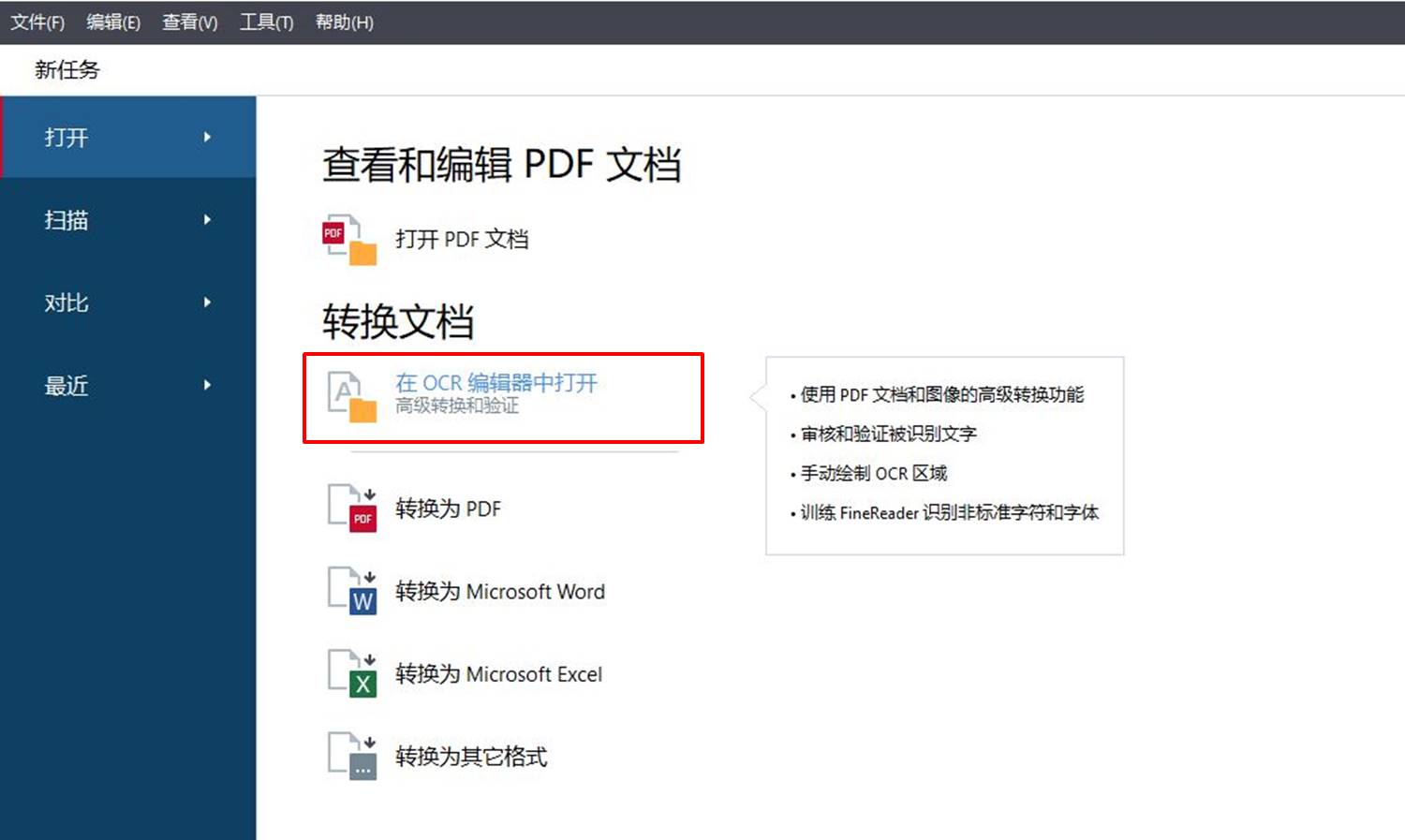
二、编辑页面图像
待软件完成图像的载入后,如图2所示,单击ABBYY FineReader PDF 15的编辑菜单,并选择其中的“编辑页面图像”功能。
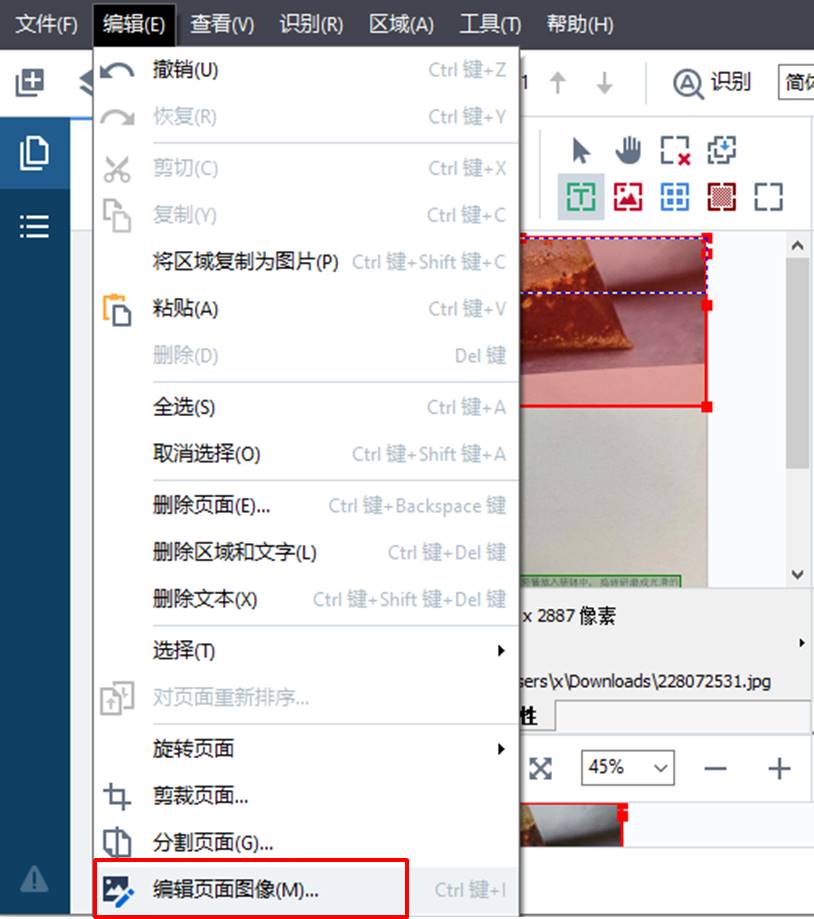
接着,软件就会自动打开图像编辑器。如图3所示,在编辑器的右侧可找到多项调整图像的功能,如歪斜校正、修剪等。
针对本例需处理的图像,我们将会使用到预处理以及校正梯形失真两项功能。
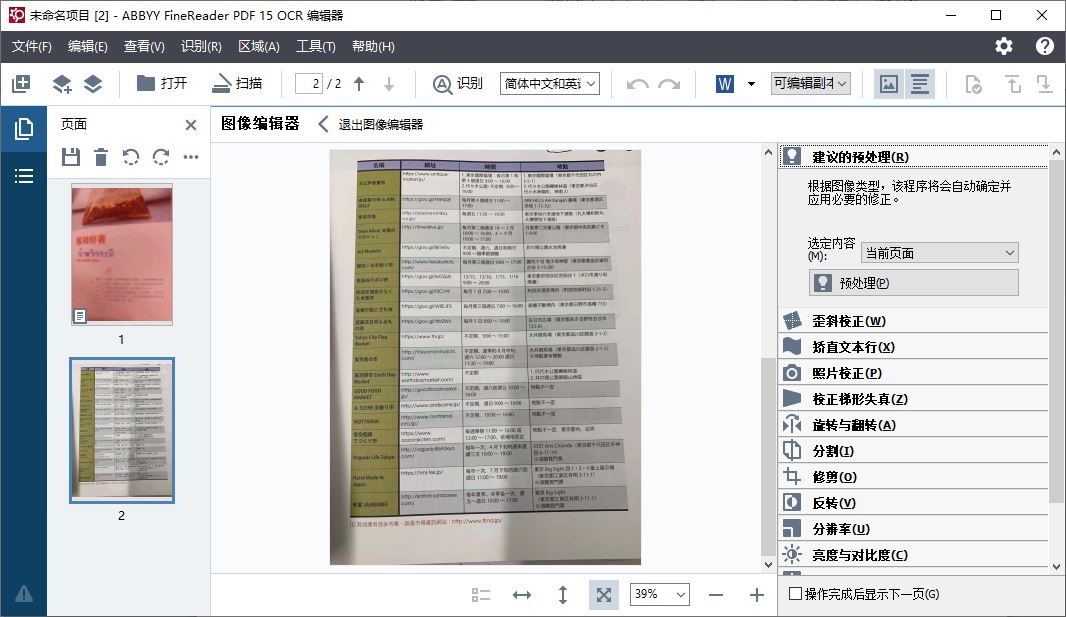
1、建议的预处理
首先看到的是“建议的预处理”功能,如图4所示,选择该功能后,ABBYY FineReader PDF 15就会根据图像的特点进行自动的修正。该功能可以修正明显的图像拍摄缺陷,建议在调整图片前先使用该功能进行“预处理”。
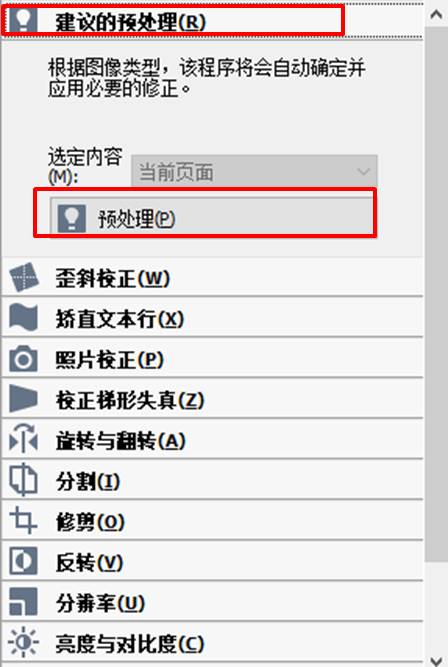
2、校正梯形失真
接着,如图5所示,可以看到示例中的图像存在着明显的梯形失真。这种拍摄缺陷比较常见,当相机与拍摄的文本未能保持垂直状态时,就会出现这种梯形失真。
我们可以通过自动或手动的方式修正梯形失真。如需使用手动方式调整,需在网格类型中选取“用户自定义网格”
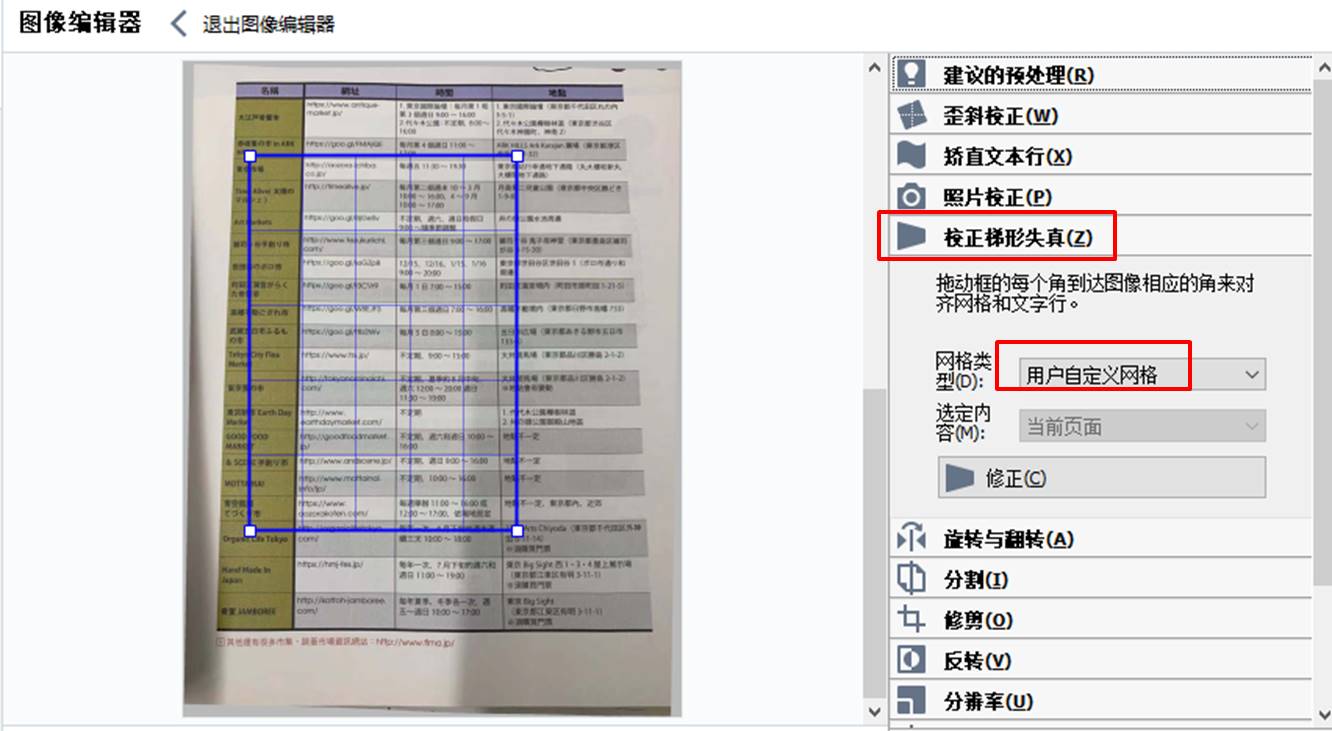
然后,再拖动框的每个角与目标识别的文本行对齐。如图6所示,由于我们目标识别的是表格中的文本,因此,需要将方框的四个角与表格的四个角对齐。完成方框的调整后,就可以单击“修正”按钮。
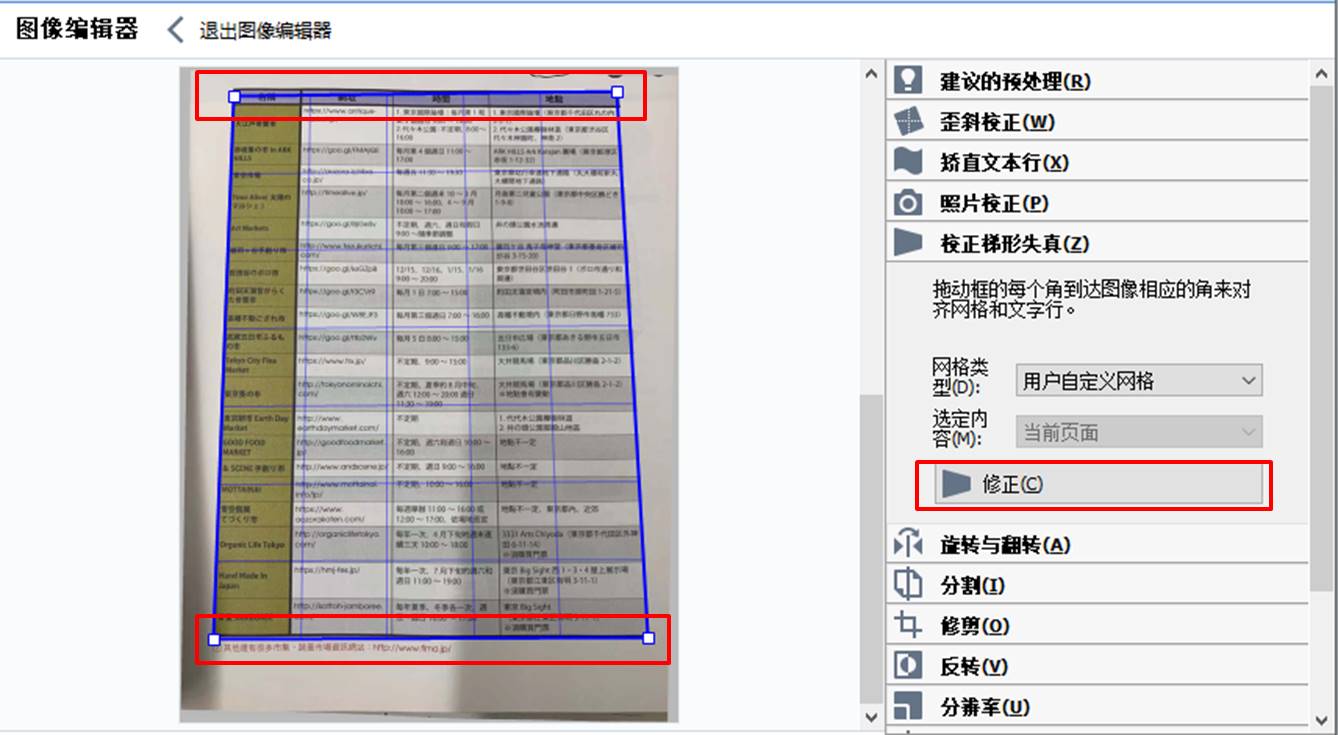
如图7所示,可以看到,图像的梯形失真已调整完毕,效果相当不错。
完成了图像的编辑调整后,就可以单击“退出图像编辑器”,返回软件的OCR编辑器中。
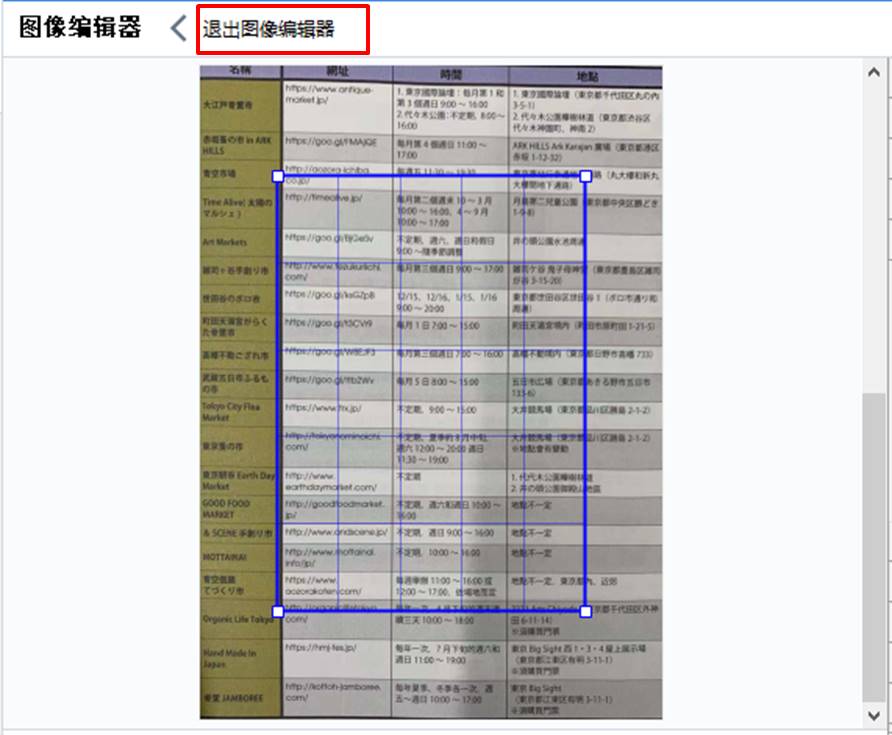
三、重新识别图像
返回到OCR编辑器后,在页面面板中右击目标图像,选择快捷菜单中的“识别页面”选项,即可以调整后的图像为基础,开启文本的识别。
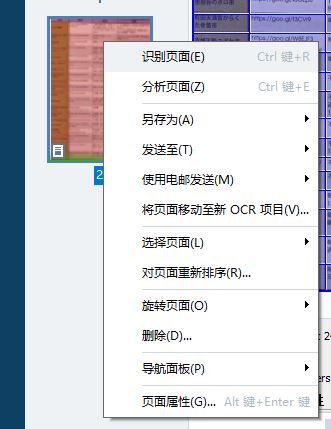
如图9所示,可以看到,图像被识别为表格文件,准确度还是相当高的。
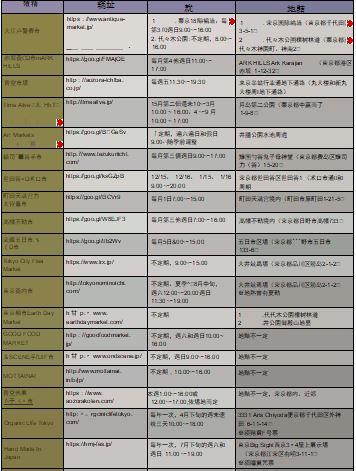
四、小结
综上所述,通过使用ABBYY FineReader PDF 15的手动编辑图像功能,即使无法使用扫描仪,我们也能通过使用手动编辑图像功能,修正一些拍摄缺陷,如梯形失真、歪斜校正等,提高软件文本识别的准确度。
作者:泽洋
展开阅读全文
︾
读者也喜欢这些内容:

PDF怎么压缩文件大小 PDF怎么压缩到又小又清晰
PDF是我们比较常见的文件类型,现在许多平台在上传文件时都会要求上传PDF格式。但是如果我们的PDF文件超过了平台的限制会导致上传失败,这对于许多人来说是一个十分头疼的问题,那么我们今天就来说一说PDF怎么压缩文件大小,PDF怎么压缩到又小又清晰。...
阅读全文 >

几款常用的OCR文字识别软件
图片文字提取软件是什么呢?随着大家的办公需求的加大,现在已经有很多的办公软件出现了,那么,图片文字提取软件便是其中的一种,因为现在制作图片的要求也比较高,所以,在图片上加入文字也是很正常的事情,那么,怎么样才能够直接将图片中的文字提取出来呢?...
阅读全文 >

OCR图片文字识别是什么意思 OCR图片文字识别软件排行榜
随着科技的发展,OCR图片文字识别被广泛运用于办公中,但也有一些小伙伴对OCR图片识别不了解。今天小编就为大家介绍一下OCR图片文字识别是什么意思,OCR图片文字识别软件排行榜,感兴趣的话请继续看下去吧。...
阅读全文 >

PDF转换为什么乱码 PDF转换后是乱码怎么办
很多时候,我们将PDF转换后,发现文档中竟出现了大量乱码,使得原本简单的工作变得复杂。那么PDF转换为什么乱码,PDF转换后是乱码怎么办?今天小编就给大家介绍一下如何处理这些问题。...
阅读全文 >